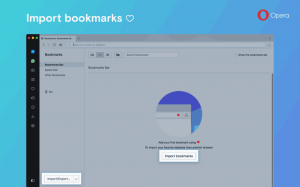Hoe het Skype-vakpictogram te verbergen
Eerder hebben we gekeken naar hoe te krijgen de taakbalkknop van Skype verwijderen. Ik werd benaderd door enkele Winaero-lezers die me vroegen hoe ze het Skype-systeemvakpictogram (systeemvak) konden verwijderen of verbergen, omdat ze het niet nuttig vonden. Nou, dit is nog eenvoudiger. Volg gewoon de onderstaande instructies.
- Klik met de rechtermuisknop op het Datum/Tijd-gebied op uw taakbalk en kies "Meldingspictogrammen aanpassen". Schakel het selectievakje "Altijd alle pictogrammen en meldingen op de taakbalk weergeven" in het venster Pictogrammen in het systeemvak uit als u dit hebt aangevinkt.

- Kijk nu naar het systeemvak (soms het systeemvak genoemd). U ziet een pictogram met een naar boven wijzende pijl.

-
Sleep het Skype-pictogram vanuit het systeemvak op naar het pictogram met de pijl omhoog. Het Skype-pictogram verdwijnt uit het ladegebied en verschijnt in het kleine venster erboven. Microsoft noemt dit de sectie voor het overlopen van meldingen.

Dat is het! Dit is een erg handige manier om systeemvakpictogrammen te ordenen met slepen en neerzetten. Je kunt elk pictogram uit de lade verbergen met dezelfde truc en een schoner ogende taakbalk krijgen.